
Jak zainstalować system Windows XP, jeśli zadałeś takie pytanie, zdecydowałeś się zainstalować system operacyjny Windows XP samodzielnie i bez żadnej pomocy, a następnie nasz artykuł ze szczegółowym opisem instalacji, a także ilustracjami dla Ciebie. Nawiasem mówiąc, nasza strona opublikowała wiele interesujących artykułów na temat Windows XP i nie tylko. Osoba, która pisze te wiersze, ma wieloletnie doświadczenie w naprawianiu i usuwaniu różnych awarii komputera i chce szczerze podzielić się swoją wiedzą z czytelnikami. Powiem ci wszystko na stronach witryny.
Za pomocą naszych artykułów możesz zainstalować różne systemy operacyjne, takie jak Windows XP, Windows 7, Windows 8, na komputerach stacjonarnych, a także laptopy i netbooki, z dysków i dysków flash, instalować sterowniki i rozwiązywać różne problemy związane z pracą na komputerze. Po kilku miesiącach naszej komunikacji wszystkie bieżące problemy z komputerem będą Ci się wydawać śmieszne..
W tym artykule zainstalujemy system Windows XP z dysku, ale jeśli masz netbooka lub dysk po prostu nie działa, możesz utworzyć zestaw instalacyjny instalacji systemu Windows XP na dysku flash USB i zainstalować XP z dysku flash USB, jak to zrobić krok po kroku, napisano w Instalowanie systemu Windows XP z dyski flash. Nawiasem mówiąc, jeśli potrzebujesz, możesz utworzyć wielootworowy dysk flash zawierający tylko trzy systemy operacyjne: Windows XP, Windows 7 i Windows 8!
Zacznijmy od dysków ze sterownikami na komputerze, po udanej instalacji systemu Windows XP będziesz ich potrzebować, jeśli ich nie masz, musisz dowiedzieć się, którą masz kartę sieciową i pobrać sterowniki dla niej z wyprzedzeniem, jak tylko zainstalujemy system Windows XP, natychmiast będziesz potrzebować Internetu, aby znaleźć sterowniki dla wszystkich innych urządzeń zidentyfikowanych jako nieznane w zainstalowanym systemie operacyjnym. Jeśli masz problemy ze znalezieniem sterowników, przeczytaj nasz artykuł: Jak poprawnie znaleźć i zainstalować sterowniki.
Jak zainstalować system Windows XP
BIOS i co to jest. BIOS: (Basic Input-Output System) to podstawowy system wejścia / wyjścia, który jest przechowywany w pamięci płyty głównej i służy do zapewnienia, że ty i ja możemy kontrolować sprzęt zainstalowany na komputerze. Nieprawidłowe ustawienia BIOS mogą uszkodzić komputer. Możesz dowiedzieć się o ustawieniach systemu BIOS w paszporcie na płycie głównej. Aby zainstalować system Windows XP, musimy zmienić tylko jedno ustawienie tam i radzę nie zmieniać niczego innego, BIOS jest osobnym tematem, na pewno to rozważymy.
- Uwaga: jeśli masz problemy ze zmianą priorytetu uruchamiania w BIOS-ie, przeczytaj z nami-> Jak uruchomić komputer lub laptop z dysku flash USB.
- Jeśli proces instalacji nie powiedzie się, przeczytaj: Integrowanie sterowników Sata z dystrybucją systemu Windows XP i dlaczego nie można zainstalować systemu Windows XP.
- Ponadto system Windows XP można zainstalować na nowym komputerze lub laptopie z systemem UEFI BIOS.
- Uwaga: Napisy mogą być różne, mogą nawet nie być żadnych napisów, co nie powinno w większości przypadków mylić, aby uzyskać (BIOS), musisz nacisnąć klawisze F2 lub Delete, rzadziej F1 lub Esc
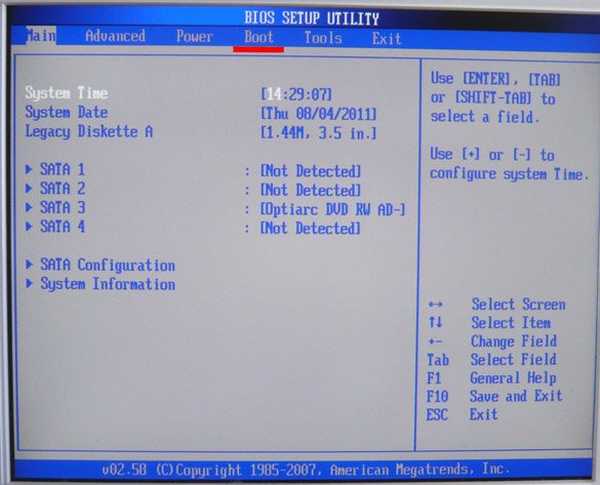
Jeśli okno jest inne, oznacza to nagrodę BIOS.
Ustawienia Award Bios są szczegółowo opisane w artykule BIOS: Uruchamianie z dysku.
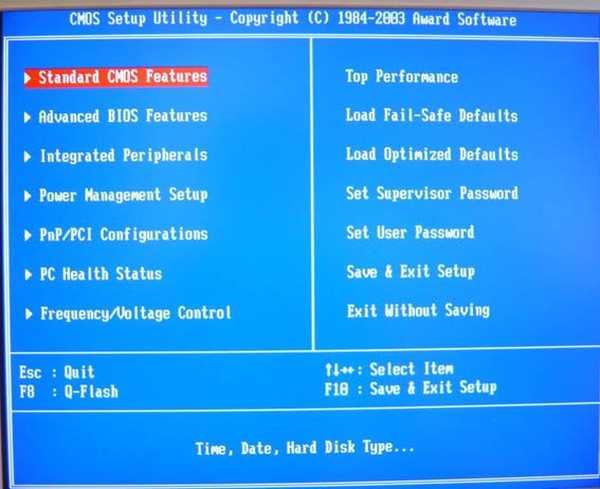 Wróćmy do Ami BIOS, teraz dla wielu, którzy zrobią to po raz pierwszy, a podczas tego zrobią coś złego, zabrzmi ważna informacja, jeśli się zdezorientujesz i zmienisz nieznane ci ustawienia, musisz przejść do karty (Wyjdź), znajduje się z Zakładki (Boot) po prawej stronie zakładki (Narzędzia). W nim za pomocą strzałek na klawiaturze wybierz element Załaduj ustawienia domyślne, naciśnij Enter i przejdź do menu.
Wróćmy do Ami BIOS, teraz dla wielu, którzy zrobią to po raz pierwszy, a podczas tego zrobią coś złego, zabrzmi ważna informacja, jeśli się zdezorientujesz i zmienisz nieznane ci ustawienia, musisz przejść do karty (Wyjdź), znajduje się z Zakładki (Boot) po prawej stronie zakładki (Narzędzia). W nim za pomocą strzałek na klawiaturze wybierz element Załaduj ustawienia domyślne, naciśnij Enter i przejdź do menu. 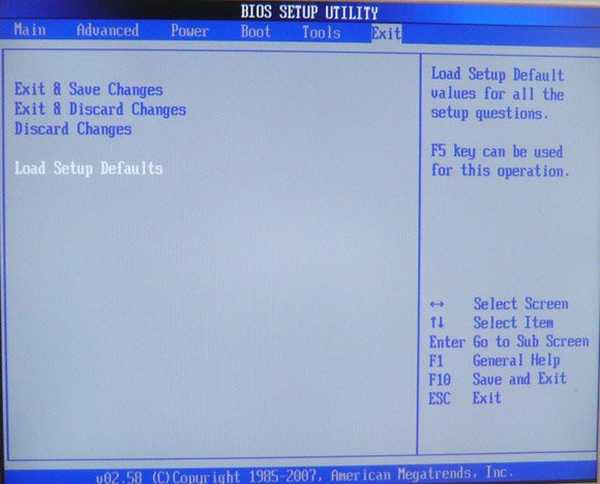 Załaduj ustawienia domyślne oznaczają ładowanie ustawień domyślnych (BIOS), czyli staną się takie, jakie były przed eksperymentami, wybierz OK, a ustawienia zostaną zresetowane do domyślnych, pamiętaj o tym przydatnym punkcie.
Załaduj ustawienia domyślne oznaczają ładowanie ustawień domyślnych (BIOS), czyli staną się takie, jakie były przed eksperymentami, wybierz OK, a ustawienia zostaną zresetowane do domyślnych, pamiętaj o tym przydatnym punkcie. 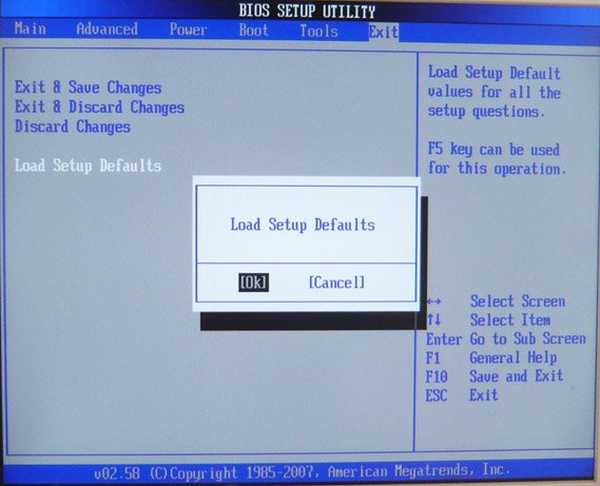 Wróćmy po tych wszystkich niezbędnych dygresjach do naszego głównego tematu: Jak zainstalować system Windows XP i pierwsze zdjęcie. Potrzebujemy elementu Boot, wybierz go strzałkami na klawiaturze, naciśnij Enter, a następnie przejdź do elementu Boot Devise Priority
Wróćmy po tych wszystkich niezbędnych dygresjach do naszego głównego tematu: Jak zainstalować system Windows XP i pierwsze zdjęcie. Potrzebujemy elementu Boot, wybierz go strzałkami na klawiaturze, naciśnij Enter, a następnie przejdź do elementu Boot Devise Priority 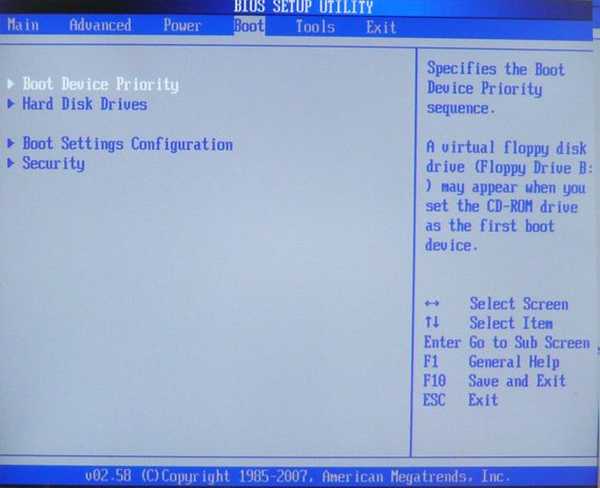 W tym akapicie widzimy, że dysk twardy jest ustawiony jako pierwsze urządzenie rozruchowe, wybierz pierwszą pozycję 1. Urządzenie rozruchowe za pomocą strzałek, naciśnij klawisz Enter.
W tym akapicie widzimy, że dysk twardy jest ustawiony jako pierwsze urządzenie rozruchowe, wybierz pierwszą pozycję 1. Urządzenie rozruchowe za pomocą strzałek, naciśnij klawisz Enter. 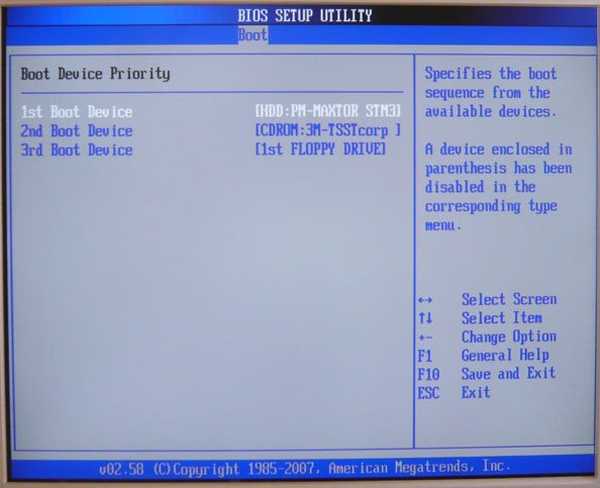 W tym momencie musimy zmienić priorytet urządzenia rozruchowego, użyć strzałki, aby przejść do naszego (CD / DVD) i nacisnąć Enter
W tym momencie musimy zmienić priorytet urządzenia rozruchowego, użyć strzałki, aby przejść do naszego (CD / DVD) i nacisnąć Enter 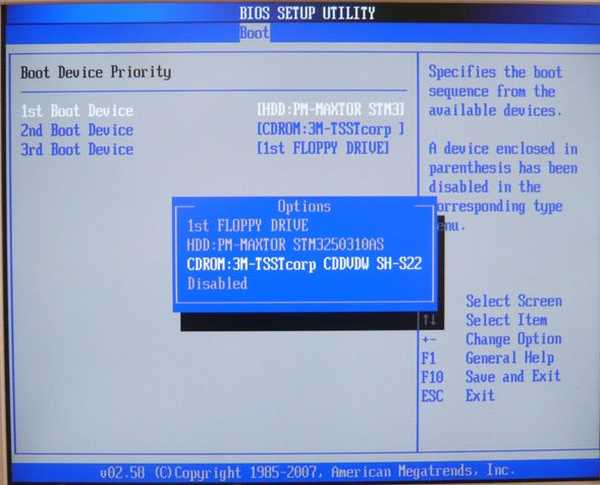 Powinieneś go zdobyć, jak pokazano na zdjęciu, teraz dysk jest ustawiony jako pierwsze urządzenie rozruchowe.
Powinieneś go zdobyć, jak pokazano na zdjęciu, teraz dysk jest ustawiony jako pierwsze urządzenie rozruchowe. 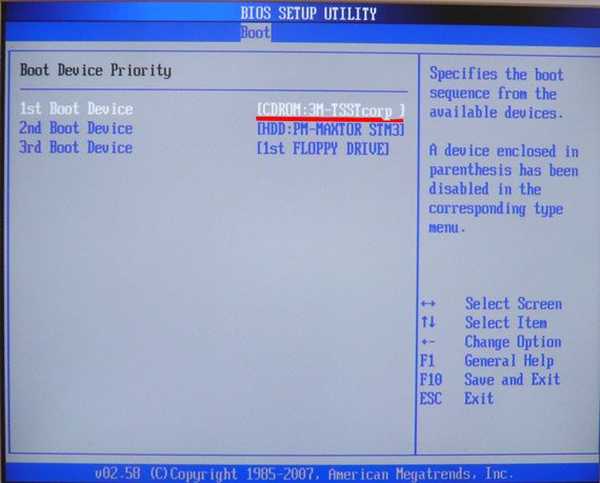 Teraz musimy tylko zapisać nasze ustawienia i wyjść (BIOS). Naciskamy klawisz Esc na klawiaturze i wychodzimy z tego menu, a następnie używamy strzałek, aby przejść do pozycji Wyjdź i naciśnij Enter, jesteśmy pytani, czy chcemy zapisać nasze ustawienia przed wyjściem, zgadzamy się i naciśnij Enter.
Teraz musimy tylko zapisać nasze ustawienia i wyjść (BIOS). Naciskamy klawisz Esc na klawiaturze i wychodzimy z tego menu, a następnie używamy strzałek, aby przejść do pozycji Wyjdź i naciśnij Enter, jesteśmy pytani, czy chcemy zapisać nasze ustawienia przed wyjściem, zgadzamy się i naciśnij Enter. 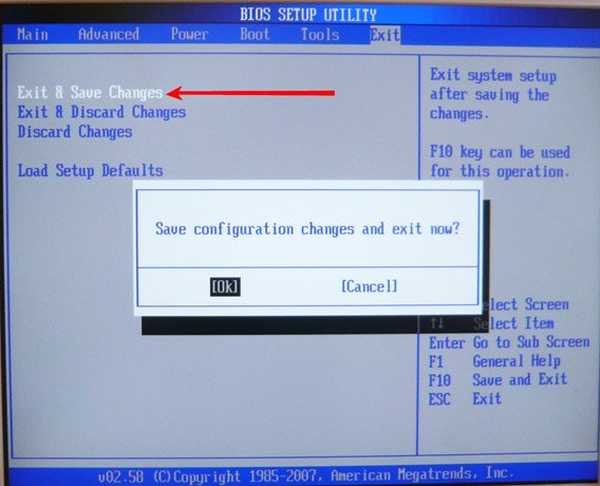 Komputer powinien się zrestartować i jeśli masz dysk CD z systemem operacyjnym Windows XP lub Windows 7 w napędzie CD-DVD, należy rozpocząć instalację systemu operacyjnego. Komputer uruchomi się ponownie, a na ekranie pojawi się komunikat „Naciśnij dowolny klawisz, aby uruchomić komputer z dysku CD ...”, naciśnij dowolny klawisz na raz, lepiej naciśnij Enter, aby uruchomić komputer z dysku CD, w przeciwnym razie etykieta przejdzie w ciągu 10 sekund i nie uruchomisz się w programie instalacyjnym systemu Windows XP.
Komputer powinien się zrestartować i jeśli masz dysk CD z systemem operacyjnym Windows XP lub Windows 7 w napędzie CD-DVD, należy rozpocząć instalację systemu operacyjnego. Komputer uruchomi się ponownie, a na ekranie pojawi się komunikat „Naciśnij dowolny klawisz, aby uruchomić komputer z dysku CD ...”, naciśnij dowolny klawisz na raz, lepiej naciśnij Enter, aby uruchomić komputer z dysku CD, w przeciwnym razie etykieta przejdzie w ciągu 10 sekund i nie uruchomisz się w programie instalacyjnym systemu Windows XP.  Musisz mieć dysk instalacyjny z systemem Windows XP SP3 w napędzie. Wchodzimy do programu instalacyjnego, który sprawdza konfigurację twojego systemu
Musisz mieć dysk instalacyjny z systemem Windows XP SP3 w napędzie. Wchodzimy do programu instalacyjnego, który sprawdza konfigurację twojego systemu 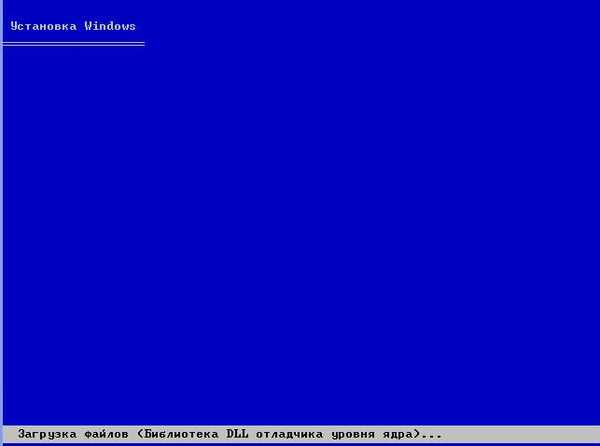 Cóż, sprawdzenie się skończyło i zostaniesz poproszony o ponowne zainstalowanie systemu lub przywrócenie istniejącego. Naciśnij ENTER i kontynuuj instalację.
Cóż, sprawdzenie się skończyło i zostaniesz poproszony o ponowne zainstalowanie systemu lub przywrócenie istniejącego. Naciśnij ENTER i kontynuuj instalację.  Pojawi się umowa licencyjna systemu Windows XP. Aby ją zaakceptować, naciśnij klawisz F8
Pojawi się umowa licencyjna systemu Windows XP. Aby ją zaakceptować, naciśnij klawisz F8  Instalujemy system Windows XP na nowym niesformatowanym dysku o pojemności prawie 500 GB, teraz podzielimy go na partycje i sformatujemy w systemie plików NTFS. Naciśnij literę „C” na klawiaturze, aby utworzyć partycję
Instalujemy system Windows XP na nowym niesformatowanym dysku o pojemności prawie 500 GB, teraz podzielimy go na partycje i sformatujemy w systemie plików NTFS. Naciśnij literę „C” na klawiaturze, aby utworzyć partycję  Teraz utworzymy partycję główną Dysk „C”, na której instalujemy system operacyjny, ustaw rozmiar partycji na 100 GB, a następnie naciśnij klawisz Enter
Teraz utworzymy partycję główną Dysk „C”, na której instalujemy system operacyjny, ustaw rozmiar partycji na 100 GB, a następnie naciśnij klawisz Enter  100 GB, czyli będziemy mieć wolumin dysku systemowego „C”
100 GB, czyli będziemy mieć wolumin dysku systemowego „C”  Utworzyliśmy dysk „C”, a poniżej mamy nieprzydzielony obszar 376 GB, który przekonwertujemy na wolumin lokalny bezpośrednio w zainstalowanym systemie Windows XP, naciśnij klawisz Enter i rozpocznij instalację systemu operacyjnego
Utworzyliśmy dysk „C”, a poniżej mamy nieprzydzielony obszar 376 GB, który przekonwertujemy na wolumin lokalny bezpośrednio w zainstalowanym systemie Windows XP, naciśnij klawisz Enter i rozpocznij instalację systemu operacyjnego  Proces formatowania
Proces formatowania  Skopiuj pliki do folderów instalacyjnych systemu Windows
Skopiuj pliki do folderów instalacyjnych systemu Windows  Uruchom ponownie
Uruchom ponownie  Uwaga !!! Po ponownym uruchomieniu ponownie pojawi się propozycja naciśnięcia dowolnego klawisza w celu uruchomienia z dysku CD, nie rób tego, w przeciwnym razie rozpocznij instalację ponownie.
Uwaga !!! Po ponownym uruchomieniu ponownie pojawi się propozycja naciśnięcia dowolnego klawisza w celu uruchomienia z dysku CD, nie rób tego, w przeciwnym razie rozpocznij instalację ponownie.  W większości przypadków nic nie trzeba tutaj zmieniać.
W większości przypadków nic nie trzeba tutaj zmieniać.  Imię jest wymagane
Imię jest wymagane  Wprowadź klucz
Wprowadź klucz 
 Tutaj również nie trzeba nic zmieniać, domyślnie wszystko powinno być ustawione poprawnie
Tutaj również nie trzeba nic zmieniać, domyślnie wszystko powinno być ustawione poprawnie  Obiecują nam szybkość i niezawodność.
Obiecują nam szybkość i niezawodność. 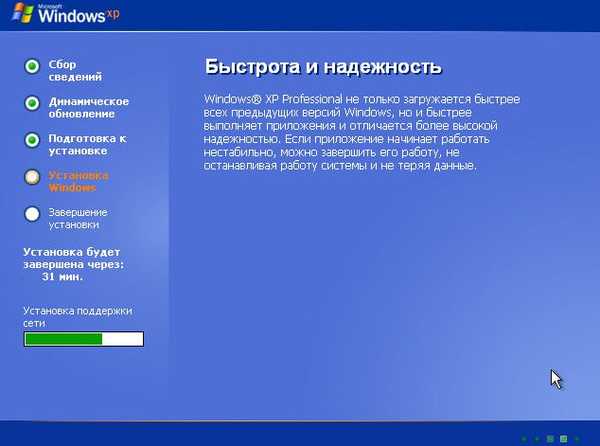 Odpowiadamy twierdząco
Odpowiadamy twierdząco 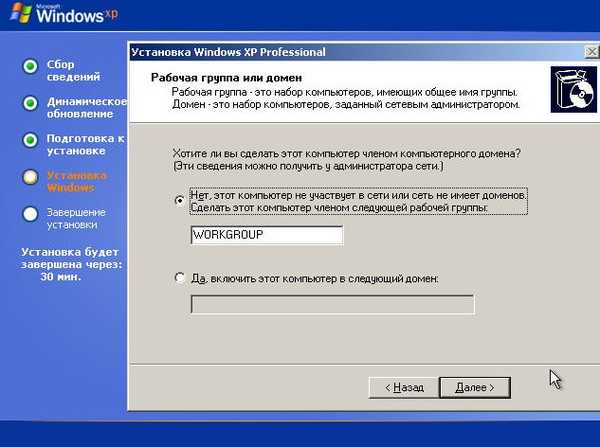 Trochę więcej
Trochę więcej 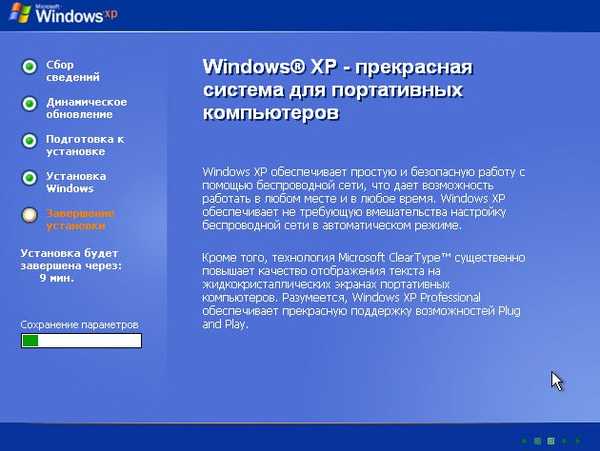 Zwycięstwo
Zwycięstwo  Witamy.
Witamy.  Zainstaluj raczej program antywirusowy.
Zainstaluj raczej program antywirusowy.  Pytanie, jak zainstalować system Windows XP, zostało po prostu rozwiązane.
Pytanie, jak zainstalować system Windows XP, zostało po prostu rozwiązane. Tagi artykułu: Zainstaluj system Windows Windows XP











